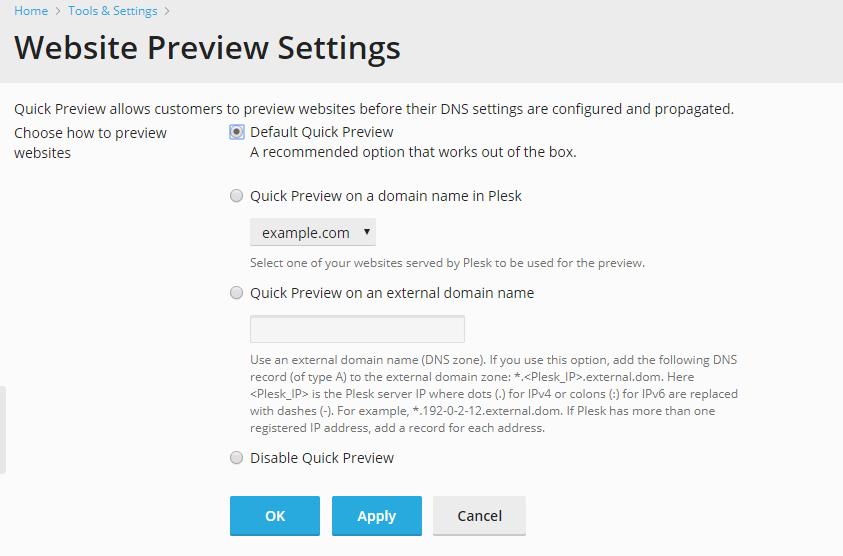Website-Vorschau¶
Mit Plesk können Sie und Ihre Kunden eine Vorschau Ihrer Websites anzeigen, wenn für diese die Verbreitung der DNS-Informationen noch nicht abgeschlossen ist. Im Rahmen der Vorschau werden die Websites als Subdomains einer anderen Domain dargestellt. Wenn Sie die Website-Vorschau-Einstellungen ändern wollen, gehen Sie zu Tools & Einstellungen > Website-Vorschau. Sie können eine der vier verfügbaren Optionen wählen:
- Standardschnellvorschau. Dies ist die empfohlene Option und standardmäßig aktiviert. Sie verwendet die Plesk IP-Adresse zum Anzeigen der Website-Vorschau.
- Authentifizierung erforderlich - diese Option wählen Sie, wenn Sie für die Website-Vorschau einen Passwortschutz einschalten wollen. In diesem Fall muss ein Benutzer die Zugangsdaten des Systembenutzers (während der Abonnement-Erstellung festgelegt) angeben, um eine Vorschau der Website ansehen zu können. Diese Option standardmäßig deaktiviert und zudem nur in Plesk für Windows verfügbar.
- Schnellvorschau auf einem Domainnamen in Plesk. Wenn Sie eine andere in Plesk gehostete Domain für die Website-Vorschau verwenden wollen, wählen Sie diese Option aus. Sie müssen eine der zu Ihnen gehörenden Domains für die Verwendung zu Vorschauzwecken auswählen. Beachten Sie aber, dass dann für die ausgewählte die Website-Vorschau-Funktion deaktiviert sein wird.
- Schnellvorschau auf einem externen Domainnamen. Wenn Sie eine andere, außerhalb gehostete Domain für die Website-Vorschau verwenden wollen, wählen Sie diese Option aus. Dann müssen Sie den Namen der Domain angeben, die für die Website-Vorschau verwendet werden soll. Zudem müssen Sie einen „A“-DNS-Eintrag für diese Domain konfigurieren. Der Eintrag sollte wie folgt aussehen:
*.<Plesk_IP>.<domain_name>.
Hierbei ist <domain_name> der Name der Domain und <Plesk_IP> die IP-Adresse des Plesk Servers. Die Punkte (.) in IPv4-Adressen und die Doppelpunkte (:) in IPv6-Adressen werden durch Bindestriche (-) ersetzt. Wenn also Ihre Plesk IP-Adresse beispielsweise 192.168.10.20 lautet und der Name der Domain, die Sie verwenden wollen, beispiel.com ist, sieht der „A“-Eintrag wie folgt aus:
*.192-168-10-20.example.com.
Falls es mehr als eine registrierte IP-Adresse in Plesk gibt, müssen Sie für jede einzelne Adresse einen zugehörigen Eintrag hinzufügen.